
レザークラフトの初心者には革のカットも結構難しく、なかなか真っ直ぐに切れません。
そこでお勧めなのがディスクカッター。
これ、もともとはコピー用紙を裁断する物なのですが、革の裁断にぴったりの道具だったりします。

ディスクカッターはその名の通りディスク状の刃を使っています。
カッターは引きながら切るのですが、ディスクカッターは刃先を上から押し付けるように裁断するため、裁断面がとても綺麗です。

↓押し付けて切るので革の繊維も崩れず、スパッと切れていることが分かります。
しかも裁断面がほぼ直角です。カッターで切ると、この直角が結構難しいですよね…

ディスクカッターで革を裁断してみよう
ディスクカッターの使い方はとっても簡単。
基本的に普通の紙を切る時と全く一緒です。
1、ディスクカッターのレールの下に革をセットします。
裁断する部分をレール右側の角に合わせます。この部分にカッターが通り、裁断されます。

2、スライダーを押しつけながらレールに沿って滑らせます。

3、ご覧の通りスパッと切れます。

定規を使って直線を確認してみました。真っ直ぐに切れています。

ディスクカッターを使いやすく改造する
改造というほどではありませんが、テーブルを取り外すと使いやすくなるので紹介します。
※ただし、改造なのでメーカーの保証は受けられなくなりますから、その点を理解したうえで行ってください。
ディスクカッターはレールの下に革を通して裁断する必要があります。
いちいち革を通すのは面倒ですし、革の形状によってはレールの下に通せないことがあります。そこで、ディスクカッターを分解し、レールとテーブルを分離してみましょう。
ディスクカッターをひっくり返し、レールの取り付け部分にねじが2本取り付けられているはずです。
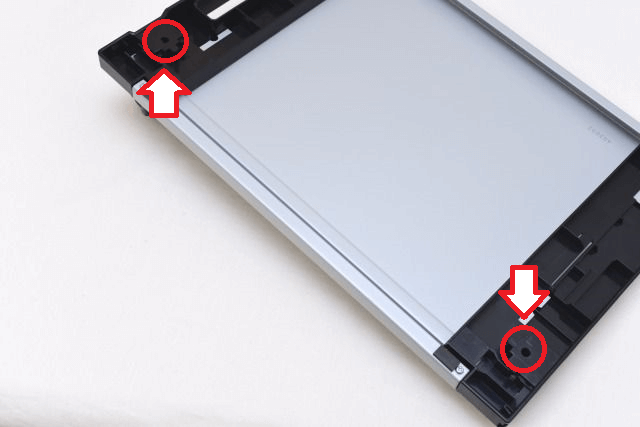
このねじをドライバーで取り外しましょう。

ディスクカッターを表側にして、レールを持ち上げると簡単に取れます。

レール両端にあるアタッチメントも邪魔なので取り外します。
溝にはまっているだけなので簡単に取り外すことができます。

これで改造完了!

ちなみに、ディスクカッターの刃はスライダーを押し付けない限り出てきません。
そのまま工具箱に入れても比較的安全です。

スライダーを押し付けると、カッターが出ます。

使い方は改造前と同じ。
ただし、テーブルを取り外したのでカッティングマットを敷きましょう。
あとはレールを裁断部に合わせてスライダーを押してカットするだけ。

スパッと綺麗にカットできます。

曲線もカットできる
直線の裁断しかできないディスクカッターですが、このように接線を細かく裁断することで思いのほか滑らかな曲線にすることができます。
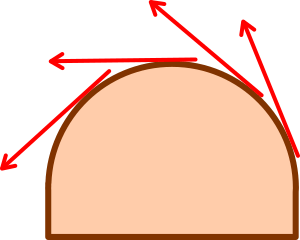
実際に曲線をカットしてみました。
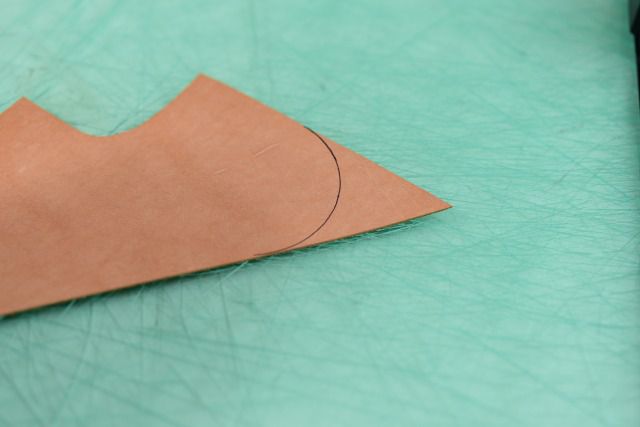
曲線の接線にガイドを当て、細かく裁断していきます。

直線しか切れないディスクカッターですが、細かく切れば滑らかな曲線にすることができます。
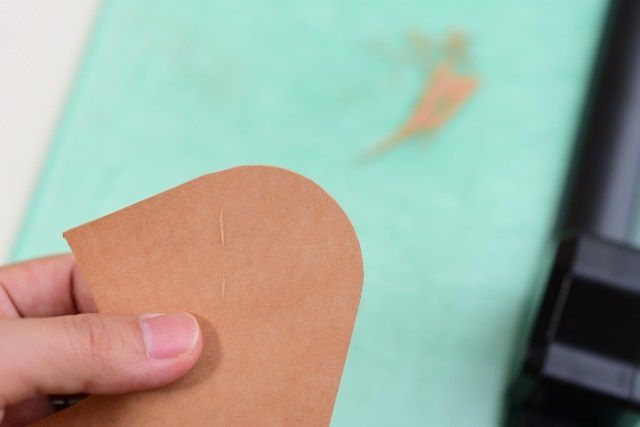
ですが、このような内径の曲線はディスクカッターで裁断することはできません。
内径の曲線はデザインカッターなど、細身のナイフで切ると作業しやすいです。
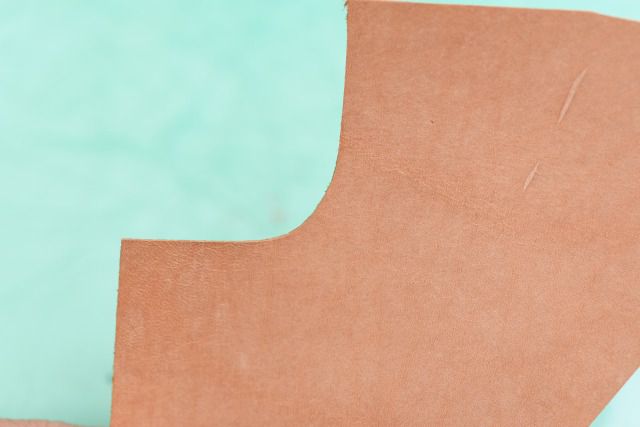
裁断できる革の厚みは?
私が使用したディスクカッターは「DC-200N」という製品。
商品説明によると、コピー用紙10枚(約0.9mm)の厚みに対応しているという事ですが、2mmの革まで何とか裁断することができました。(ただし、2,3回スライダーを往復させる必要があります)
価格も1600円~1900円ほどと手の出しやすいお値段です。

ちなみに、上位機種の「DC-210N」は40枚(3.6mm)のコピー用紙も裁断できるようなのでもっと厚みのある革も裁断できると思います。
価格は9000円前後と結構なお値段がしますが、レールはアルミ製のようですから丈夫に作られているのだと思います。
ただし、カッターの刃は下位機種と同じですから切れ味は変わらないでしょう。

DC-210N A4サイズ対応(裁断幅310mm)

DC-220N B4サイズ対応(裁断幅375mm)

DC-230N A3サイズ対応(裁断幅430mm)






コメントを残す